
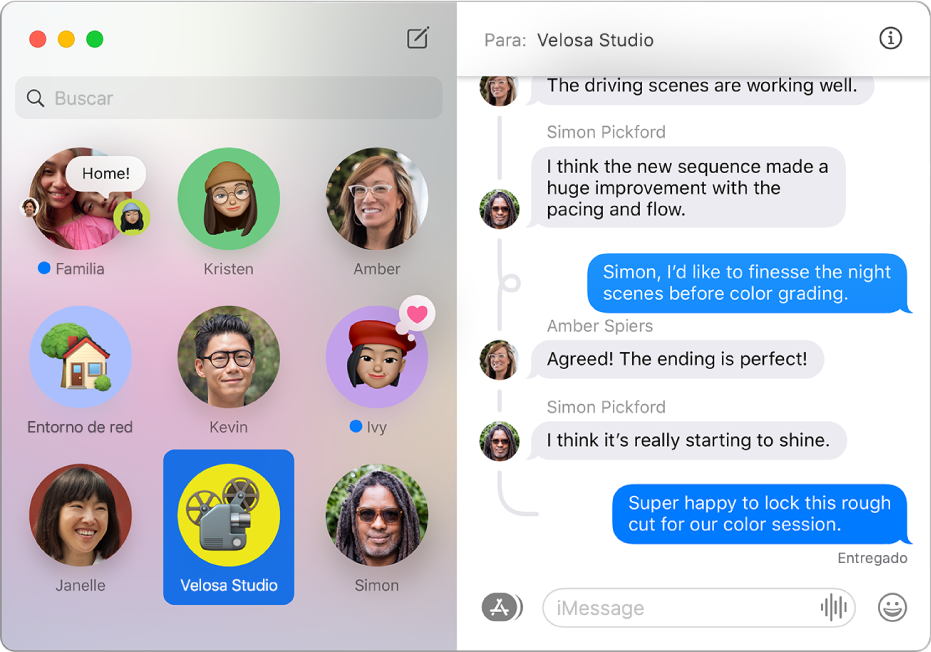
Mantente en contacto con las personas más cercanas a ti
Fija las conversaciones que tengas con tus amigos más íntimos y tus familiares, de manera que puedas buscar y enviar mensajes a las personas con quienes más te comunicas.
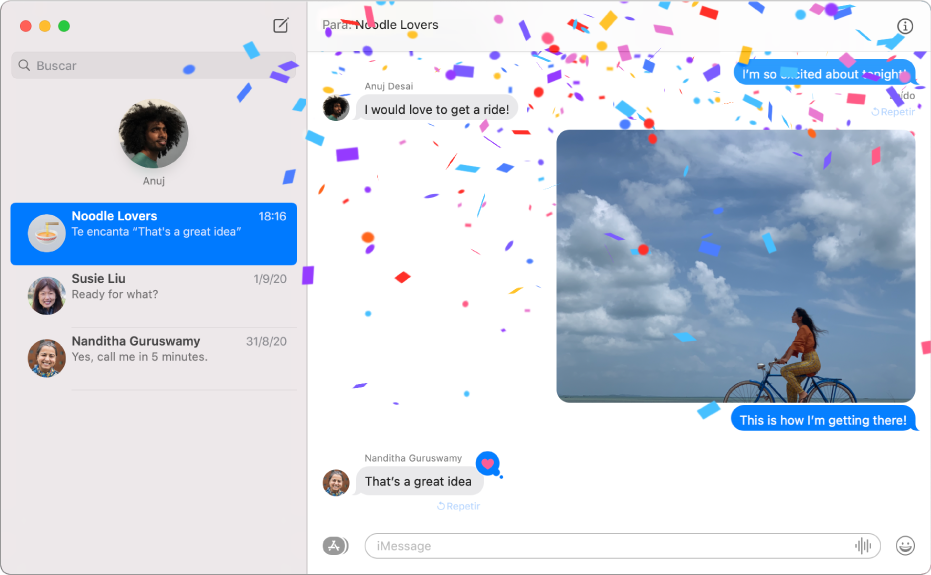
Exprésate
Muestra tu personalidad cuando envíes mensajes: añade Tapbacks, imágenes, efectos en mensajes, etc.
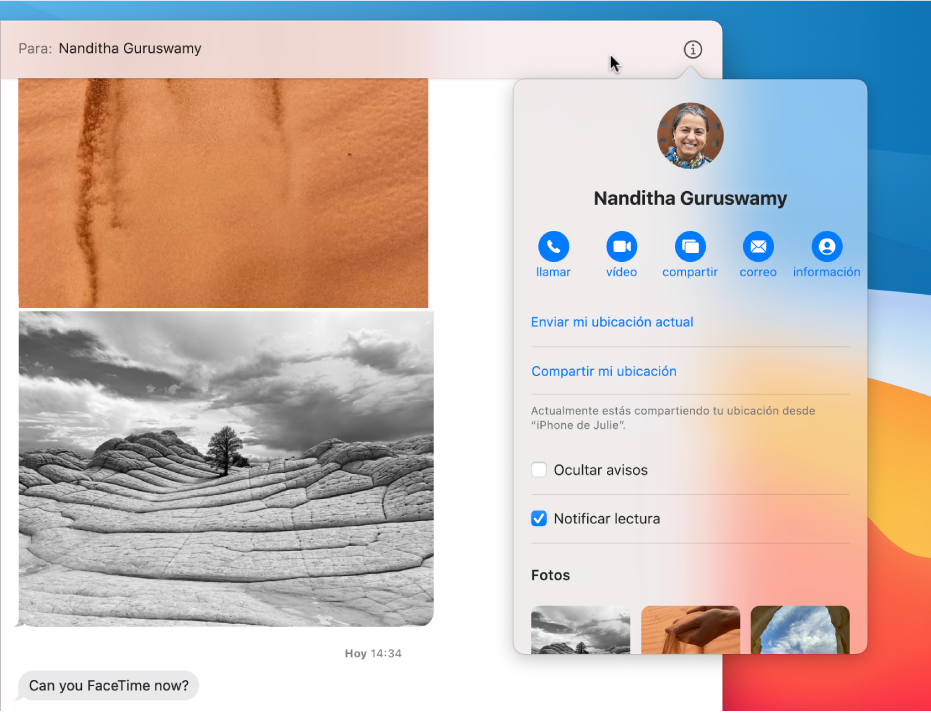
Pasa de escribir a hablar
Cuando te apetece hablar con tus amigos cara a cara o compartir tu pantalla con alguien, puedes hacerlo desde la vista de detalles de una conversación con mensajes.
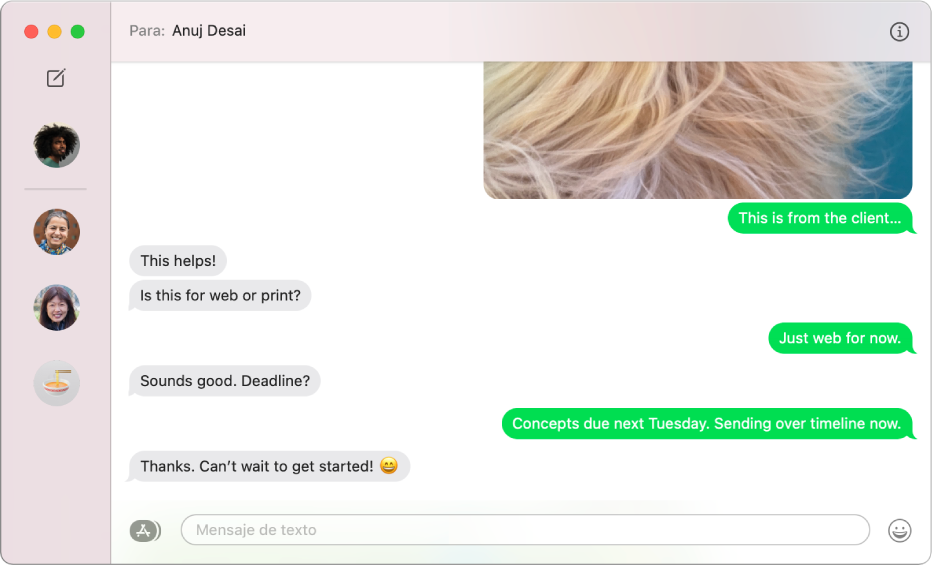
Envía un mensaje SMS a todos tus amigos
Si tienes un iPhone, puedes enviar mensajes SMS a cualquiera que tenga cualquier dispositivo, directamente desde Mensajes en el Mac. Cuando te respondan no tendrás que mirar tu iPhone, podrás responder directamente desde el Mac.
Cómo configurar el iPhone para mensajes de texto SMS en el Mac
Para explorar el manual del usuario de Mensajes, haz clic en “Tabla de contenido” en la parte superior de la página, o bien introduce una palabra o frase en el campo de búsqueda.
Si necesitas más ayuda, visita el sitio web de soporte técnico para Mensajes.